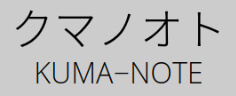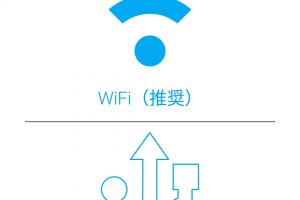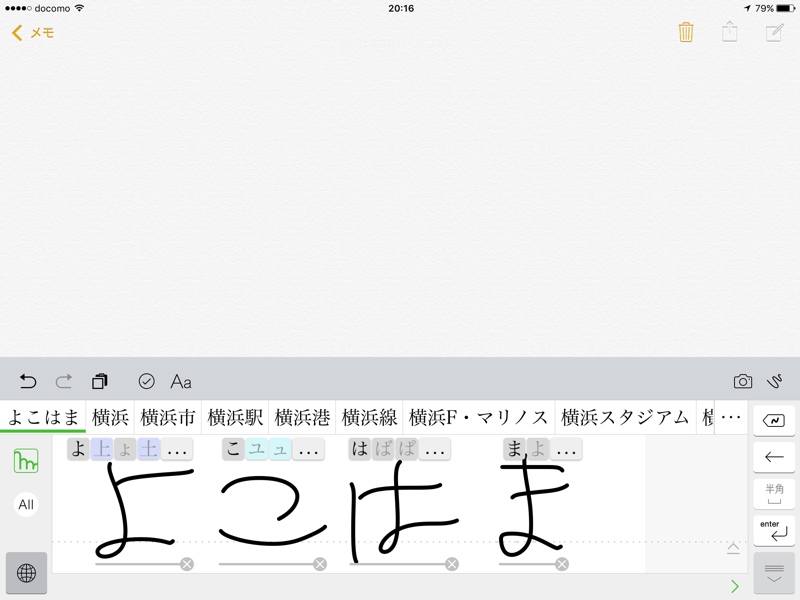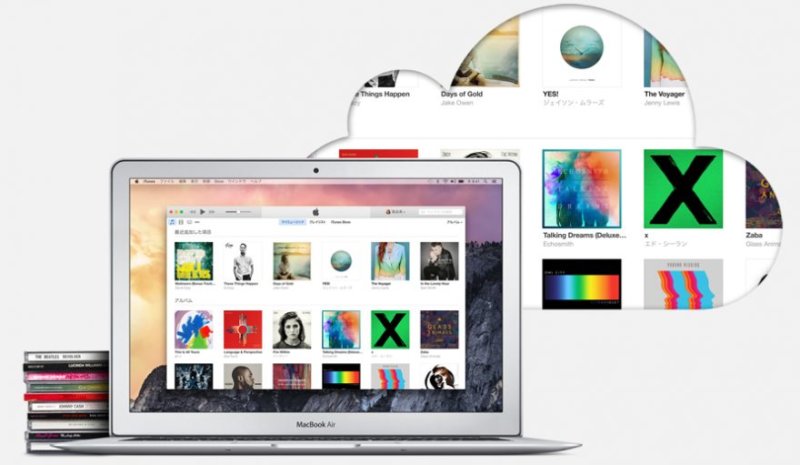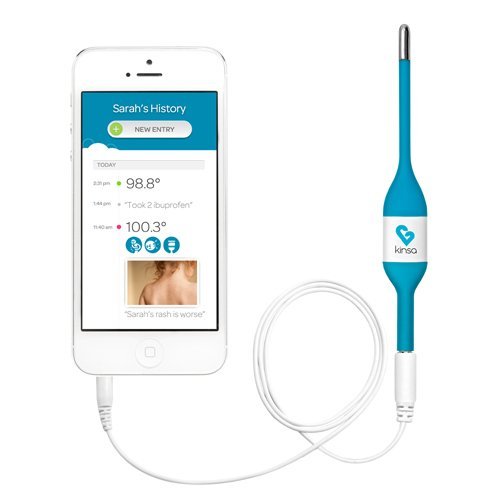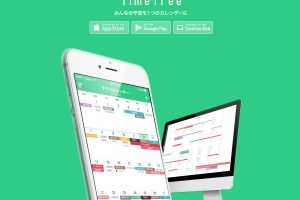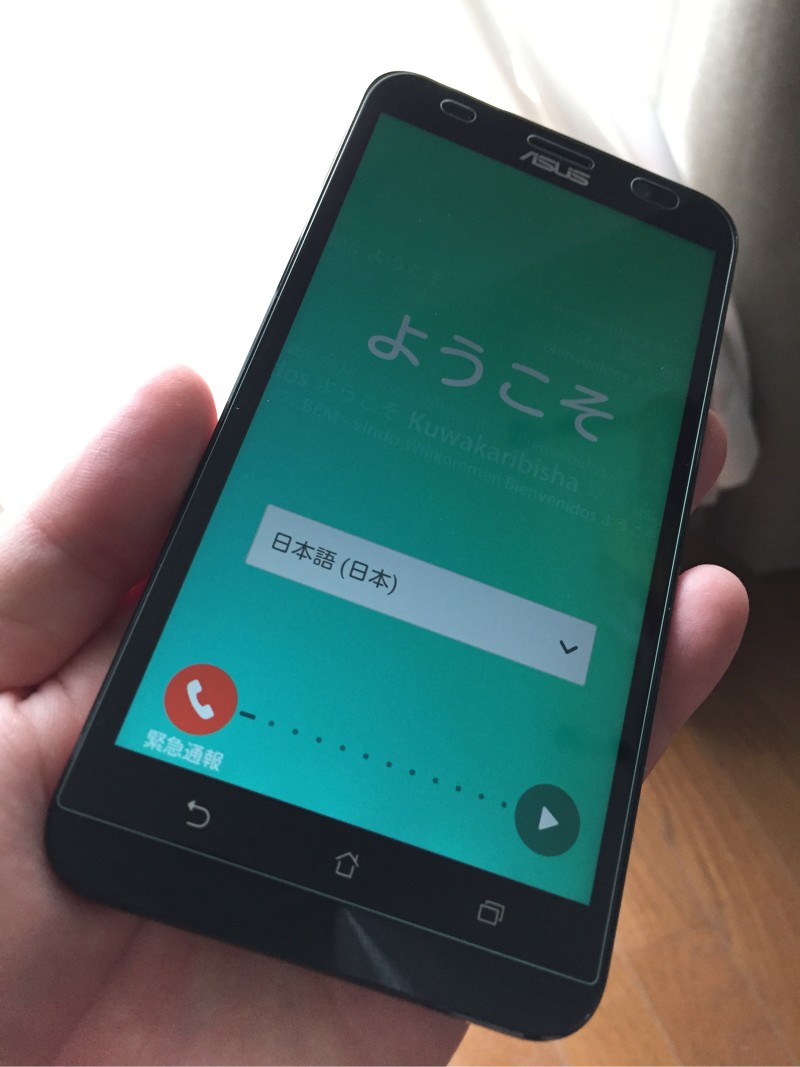多くの人が使っているフリーメールアドレスといえば「Gmail」ではないでしょうか。
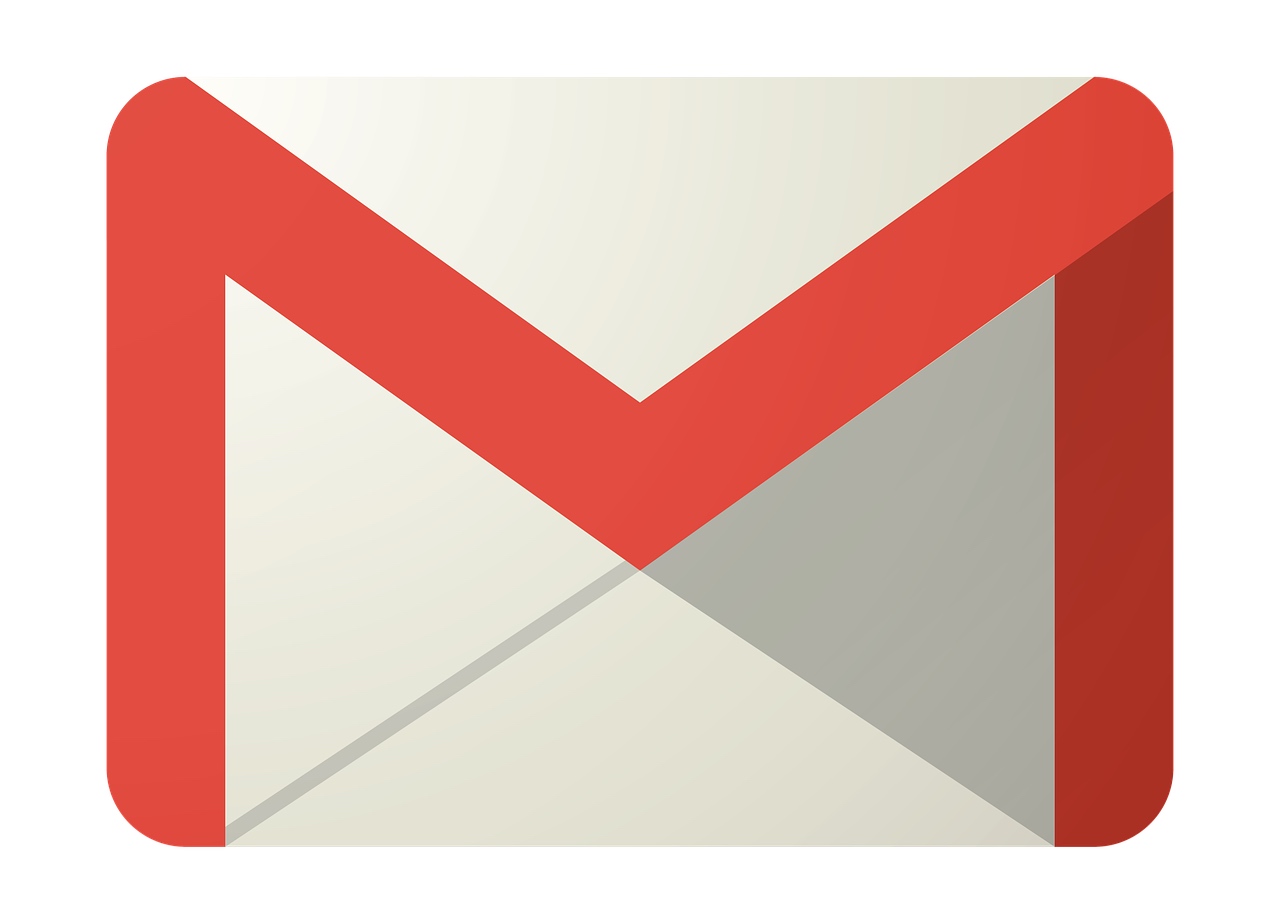
Gmailは、Googleが作ったサービスの中でわりと古くからあるメールサービスです。
誰でも無料でアカウントを取得できるので大変便利なのですが、もうひと工夫することでさらに便利に使う方法があります。
今回は、ぼくが実際にやっている方法をまとめてみました。
ぼくはこの運用方法でとても便利に使っていますよ!
Gmailアカウントは複数持てる。それならば用途別に用意しよう。
Gmailアカウントは、ひとりが所有できるアカウント数に決まりはありません。
つまり、1人で2個以上アカウントを持つことができます。
この仕組みを利用すると、Gmailのメールアドレスを2つ以上持てば、自分宛てに届くメールを用途別で「完全に切り分けて」使い分けできます。
用途別にしておけば公私混同せずに済みますし、誤返信や見落としなどのミスを減らせます。
2つ以上アドレスを用意して、そこにこれからご紹介する「 絶対に崩れない超シンプルな運用ルール 」を組み合わせると、誰でもすぐかんたんに使いこなせます。
超シンプルなGmail使い分け術
「使い分け術」なんて言ったら、「設定とか細かくて難しいのでは…」と思うかもしれませんが、そんな心配はまったくありません。
このGmail使い分け術は、最初の設定から運用まで全部がかんたんなので、誰でも無理なく続けられる点が良いんです。
事前準備
まずはGmailのメールアドレスを2個用意します。
まだGmailを持っていない人は、こちらからアカウント作成できます。
メールアドレスを作成する際に気をつける点はたった1つです。
「プライベート専用」と「プライベート以外(仕事・オフィシャル用)」という2つを意識して、それぞれアカウントを作ることだけです。
- Gmail 1 → プライベート専用(友人・友達に教える専用、携帯大手キャリアメール代わり)
- Gmail 2 → プライベート以外(友人・友達以外に教える専用、仕事・オフィシャル用)
あたりまえかもしれませんが、Gmailは「誰が」「どのように使う」という点についてルールはありません。
だから、逆に自分で「こう使う!」と決めるのが今回のポイントです。
そこまで決めてメールアドレスを取得したら、これで準備完了です。
ほら、かんたんでしょ?
絶対に崩れない超シンプルな運用ルールを決める
Gmailを2個以上用意したら、それを用途で使い分けます。
メールアドレス取得時に決めた「こう使う!」をいま一度思い出し、「 絶対に崩れない超シンプルな運用ルール 」で使い分けます。
ルール自体がシンプルなので余計なことを考えなくて済みますし、苦労することなくそのまま使い続けられます。
1,プライベート専用のGmail(携帯大手キャリアメール代わり)
プライベート専用のGmailは、その名のとおり個人・プライベート用だけのために使います。
携帯大手キャリアのメールアドレス(@docomo〜など)と同じように使う感じです。
ぼくの場合、数年前に携帯大手キャリアメールからプライベート専用Gmailへ移行して、そればかりを使うように切り替えました。
だから、こっちに届くメールは友人・親しい人たちからのメールだけです。
もちろん、こちらのアドレスは友人だけに教えるようにしているので、まちがっても仕事関係で使ったり、メルマガやサイト登録などでは使いません。
このポイントだけをしっかり押さえておけば、プライベートに余計な情報が入ってこなくなります。
2,プライベート以外のGmail(仕事・オフィシャル用)
プライベート以外(仕事・オフィシャル用)のGmailは、友人・友達とのやり取り以外で、仕事やその他の連絡用に使います。
「会社のメールアドレス」のように、仕事やそれに関することだけが届くイメージです。
「 友達以外に教える専用のアドレス 」として、仕事関係のほか、サイトやメルマガなどに登録する際に使うメールなど、プライベートとは切り離しておきたいときにこちらを使います。
個人事業主やフリーランスの「仕事用」として、こちらのGmailアドレスを用意しておくのもいいですね。
2つのGmailを絶対に混ぜることなく分けて使い続ける
準備したGmailを、それぞれの目的以外に混ぜることなく分けて使い続ければ、それで鉄壁の超シンプルルールが完成です。
プライベート専用を間違って友達以外の人に教えることさえしなければ、あとはこのままなにも考えずに使い続けることができます。
ほんとうにたったこれだけで、これ以上考えること・やることは一切ありません。
ぼく自身これ以外のことはやっていませんし、もっと言えば「2つを使い分ける」以外なにも考えていません。
仕事関係の人に間違ってプライベート専用Gmailアドレスを教えたこともありませんので、友だちからのメールの間に仕事・広告っぽいメールが入り込まなくて気分がいいです。
まとめ:Gmailは用途に合わせて追加・削除しながら使うのがコツ
最後にもう一度、Gmail使い分け術のまとめです。
- Gmailを目的・用途別に2つ以上取得する。
- プライベート専用のGmailは「友人だけ」に教えて、仕事関係・メルマガなどには絶対に使わない。
- プライベート以外のGmailは「仕事関係・サイトやメルマガ登録用」に使って、友人には絶対に教えない。
- この2つを絶対に混ぜないようにする。

繰り返しになりますが、Gmailアドレスは誰でも・いくつでも・無料でアカウントを取得できます。
この特性を活かして、必要に応じてアカウントを用意するのはとてもいい作戦です。
また、例えば引っ越しするときに業者比較サイトを使ったときは、Gmailで「捨てアドレス」を新たに1つ作っておけば、プライベート・仕事用のどのアドレスにも余計なメールが届きません。
引越し業者比較サイトは一度見積り依頼するとひたすら連絡が来るので、あの面倒なやりとりを完全に切り離せます。
引っ越しの見積もり・業者選定が終わってしまえば、比較サイトと「捨てアドレス」は必要なくなりますので、削除するか放置すればOKです。
そんな感じで、ぼくは過去に最大4つのGmailアドレスを使ったことがありますが、必要なくなったのでいまは2つだけにしました。
Gmailをもっと活用できる「Inbox」が超絶便利
とっても便利なGmailですが、Google自身がさらに使いやすくするために作ったのが「Inbox」というアプリです。
iPhone・Android用スマホアプリのほかに、PCからアクセスできるWeb版もあります。
こちらを使うと、メールの内容で自動的に同じ種類のメールをまとめて表示してくれます。
「旅行」「ショッピング」「マネー」「プロモーション」(広告のこと)など自動で分類分けしてくれたり、届いたばかりのメールをまとめて表示する「新着」など、どんなメールが届いたのか・そこにあるのかをわかりやすく整理してくれます。
タスクマネージャー的な機能もあって、届いたメールを再度通知したり、やりとりが終了したメールを「完了」して受信トレイから移動させてくれるなど、かゆいところに手が届く感じです。
また、複数のアドレスをまたいでメールを表示させることができるので、アドレスが増えても管理を一元化することができて便利です。
ぼくの場合、プライベート以外のメールは仕事・登録サイト・メルマガが毎日たくさん届きますが、内容によって自動的に仕訳してくれるので、ひと手間かけずにメールが見やすくなる点はとても助かっています。
あまりに便利だったので、ぼくは通常のGmailアプリからInboxへ完全に乗り換えました。